想玩世界上最熱門的AR遊戲Pokémon Go,但不幸的是它在你的地區受到限制?或者有的時候你想在不走路的情況下玩Pokémon Go。UltFone iOS 虛擬定位神器值得擁有。這款iOS定位修改工具可以讓你在不越獄的情況下改變GPS位置。你可以惡作劇你的朋友,在約會軟體上匹配更多的朋友,玩基於定位的遊戲,並通過它保護你的隱私。
以下是工具使用指南。首先,下載並安裝軟體到電腦。
一、一鍵修改iPhone 定位
無論你是出於隱私保護還是安全目的想隱藏你的真實位置訊息,這款軟體都是最佳選擇。
第1步:起訂軟體,預設模式是定位修改,查看免責聲明,確定無誤後勾選它,點擊“進入”。
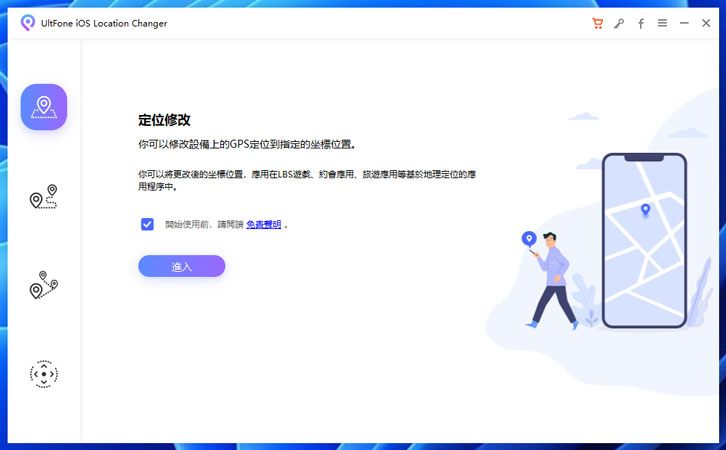
第2步:連接設備到電腦。
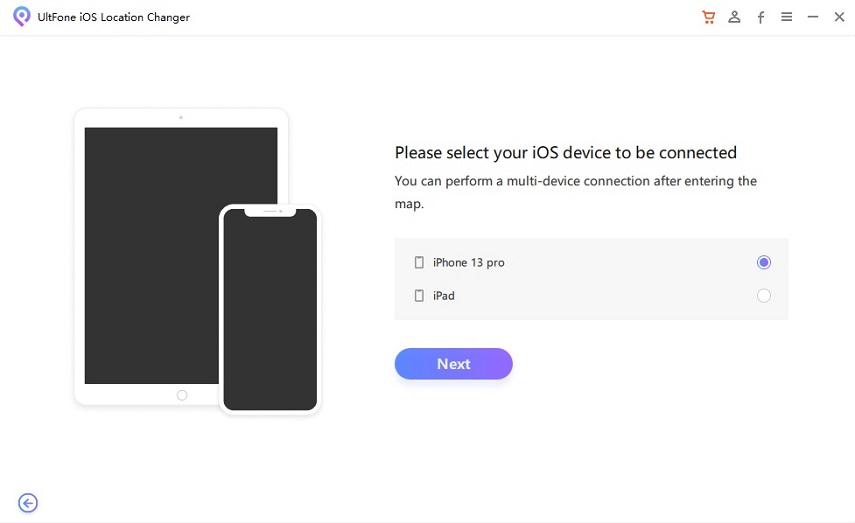
第3步:使用滑鼠在地圖上選擇想要更改的目的地或者在左側輸入具體位置信息,然後點擊“開始修改”。
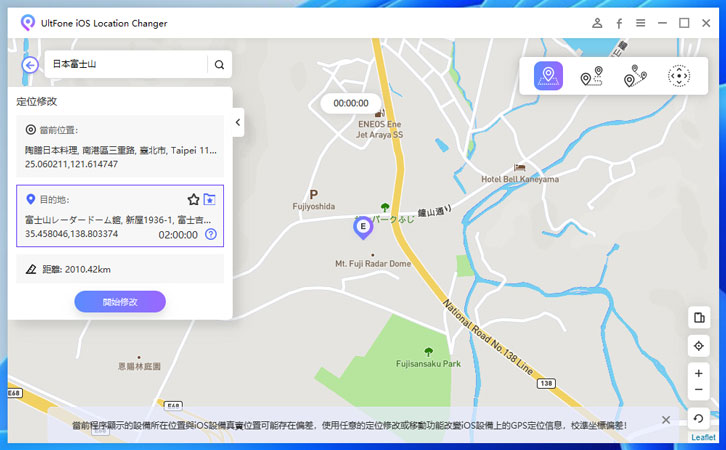
定位立刻改到目的地,就是這麼簡單,iPhone 上所有基於GPS 的App位置訊息都被修改了。
下列注意事項適用所有功能,請仔細閱讀。
注意1:冷卻時間
UltFone為Pokemon Go玩家新增了“冷卻時間”這一功能,提醒玩家不要太頻繁修改定位。
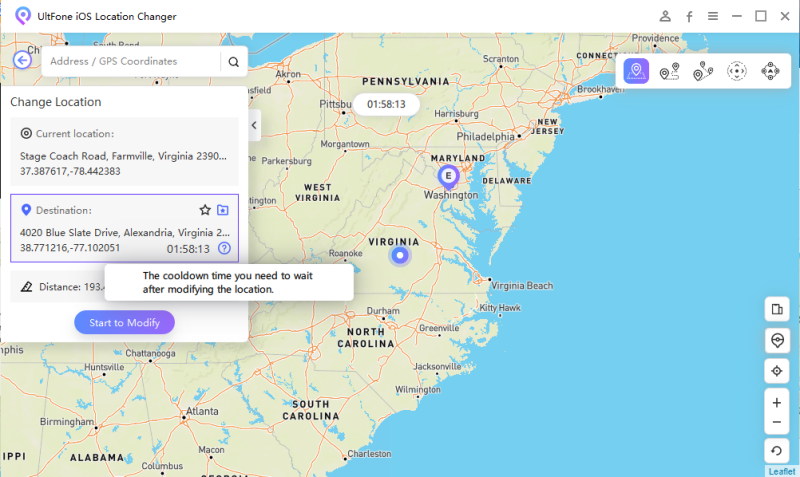
默認情況下,冷卻時間是啟用的。如果想要關閉它,點擊左上角三線圖標,選擇“設定”,軟體會顯示冷卻時間。
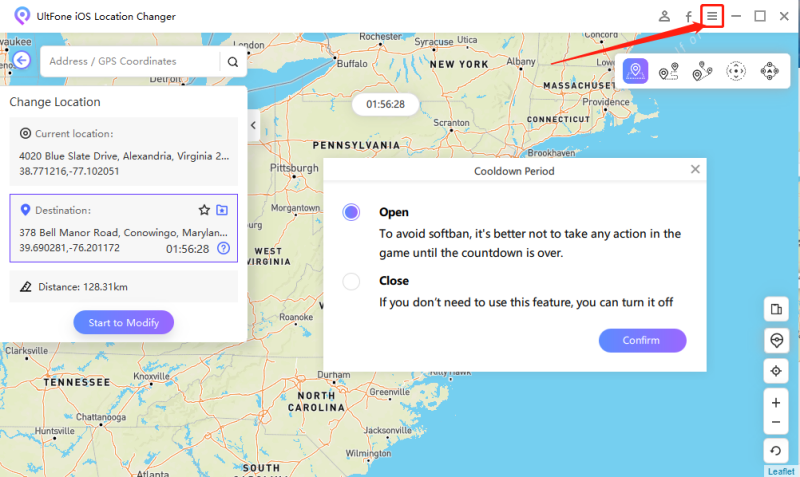
注意2:恢復真實定位
如果你想恢復真實定位,點擊右下角最下方的按鈕,然後選擇“立即重啟”。
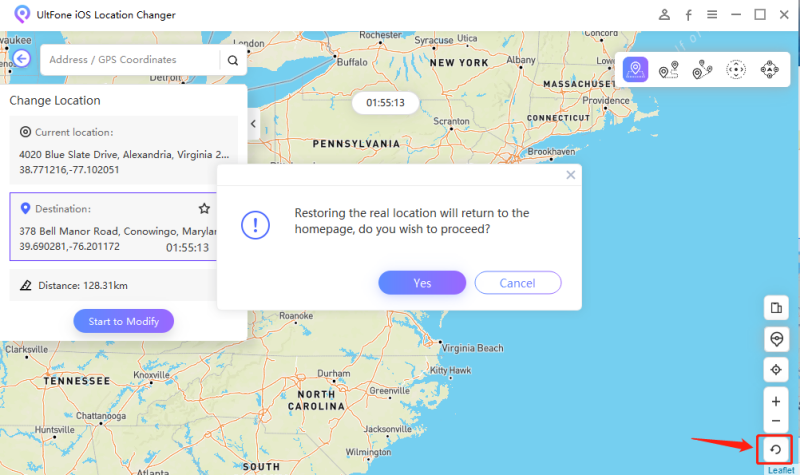
注意3: 多設備
如果你想修改多個設備的定位,點擊左下角第一個圖標,切換需要修改定位的設備。
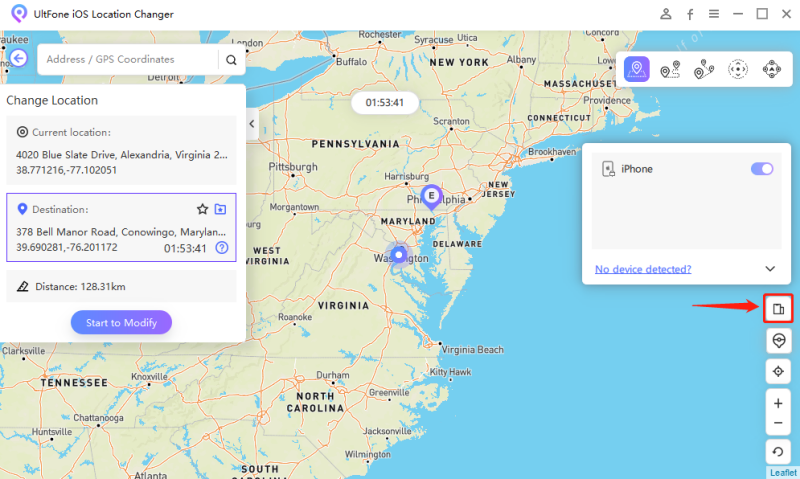
注意4: 歷史記錄
每個虛擬位置都會被記錄下來,如果你想檢查和使用以前的位置,點擊檔案圖示中的星星圖標,就可以看到歷史記錄。只需點擊“使用”,就能再次使用它們。點擊星星圖標可以收藏該定位,下次使用時可以直接在收藏欄找到它。
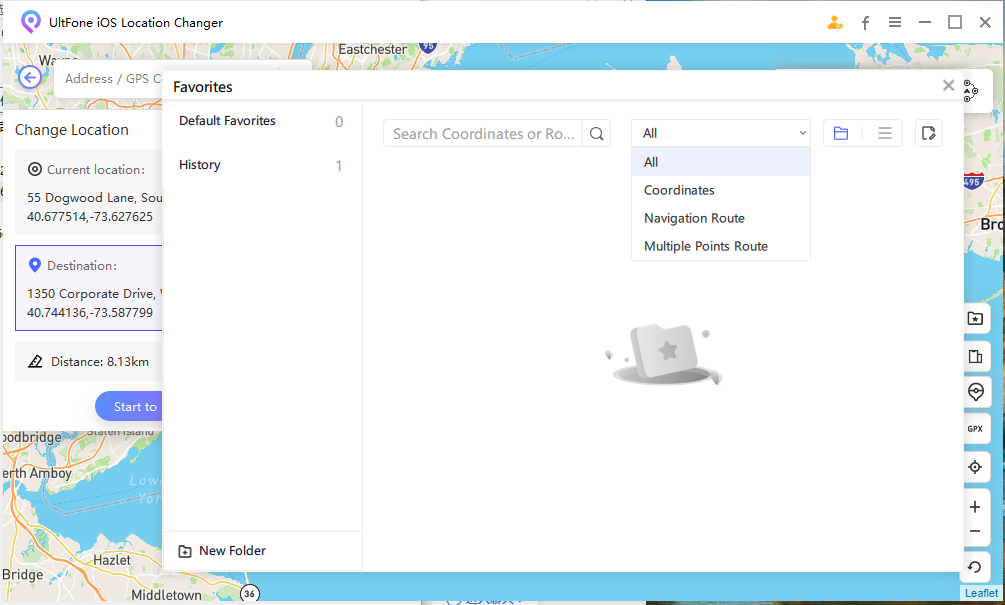
二、如何使用單點移動
單點路移動:即定位在兩點之間移動。
第1步:連接iOS 設備到電腦,選擇“單點移動”,勾選免責聲明,點擊“進入”。
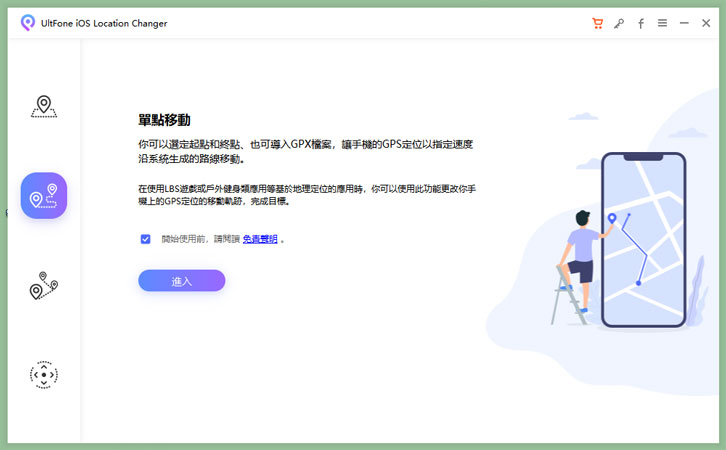
第2步:在地圖上選擇開始位置和結束位置,或在左側輸入位置。然後自訂速度和移動時間等參數,點擊“開始修改”。GPS定位就會在兩個點之間移動,移動過程中可以隨時暫停、繼續。
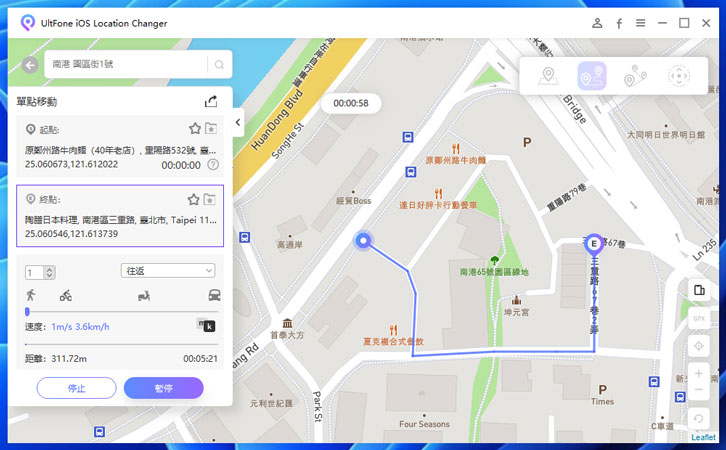
注意:你也可以導入GPX檔案,根據安排的路線進行移動。點擊 “GPX”圖示來導入GPX檔案。稍等一會路線就會出現在螢幕上,你還可以自訂速度和移動時間。
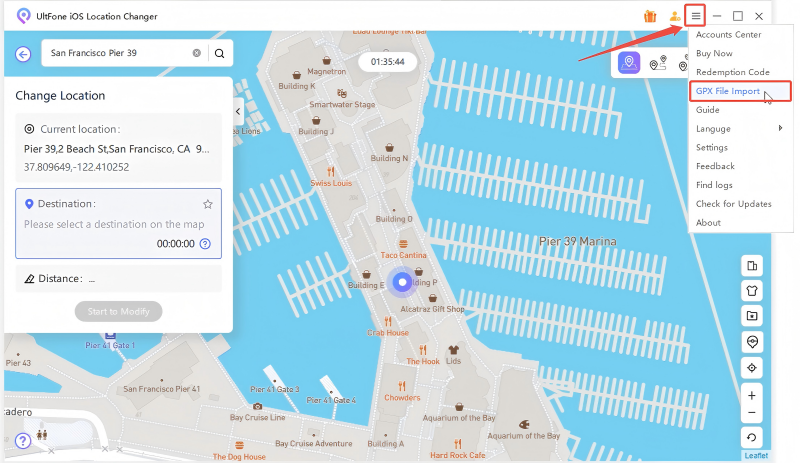
三、如何使用多點移動
多點移動:模擬真實定位移動場景,設定多個目的地,讓定位沿設定的路線進行移動。玩寶可夢推薦使用這個模式。
第1步:選擇“多點移動”,點擊“進入”。

第2步:在地圖上標註多個目的地,這些目的地會按順序組成移動路線,在左側設定移動速度,往返次數等參數,然後點擊“開始移動”,移動過程中可隨時暫停、繼續。
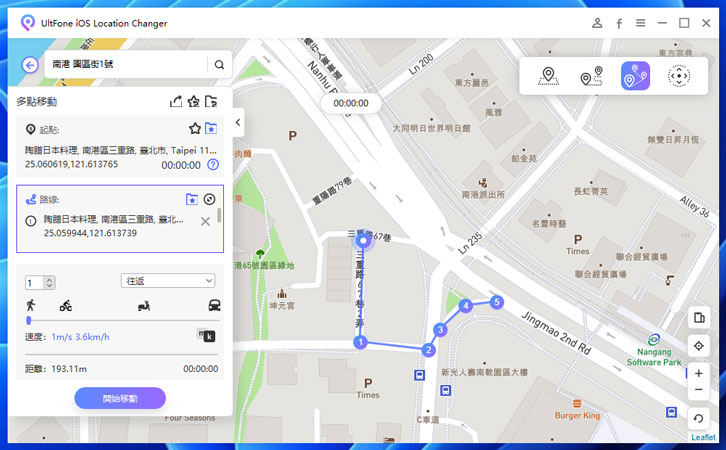
注意:
- 允許擴展或折疊路線列表,刪除一個定位或調整定位。
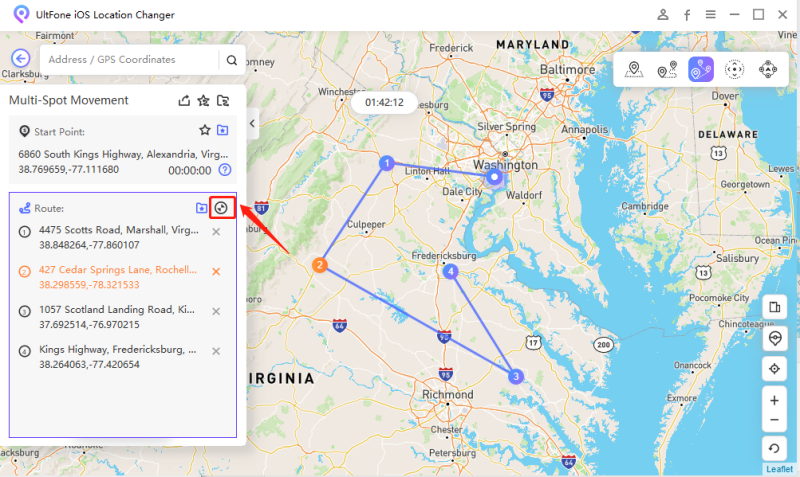
四、如何使用虛擬搖桿搖桿移動
第1步:啟動軟體,將iOS 設備連接到電腦,選擇左側的“搖桿移動”。
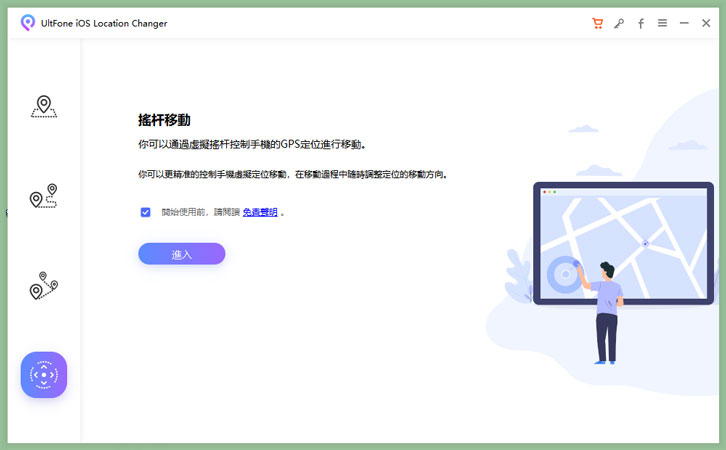
第2步:自訂速度,然後通過滑鼠將左下角圓點拖曳到圓環上再釋放以此確定移動方向,你可以通過調整圓點在圓環上的位置隨時改變方向。點擊“停止”或點擊橙色方塊圖標都可以停止移動。
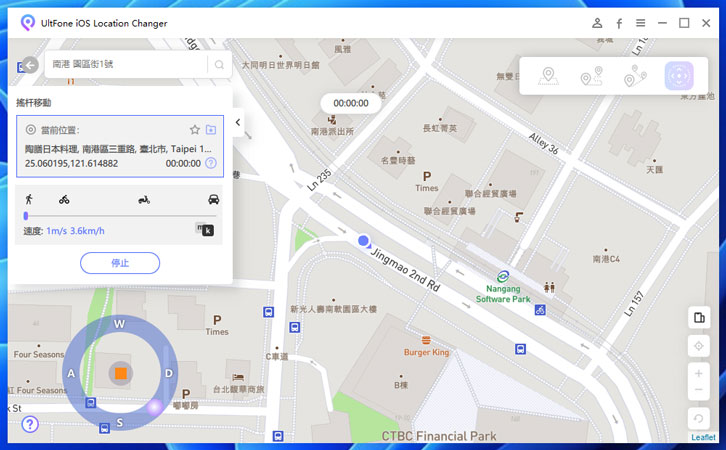
注意1: 在使用搖桿移動前,可以在地圖上任意選擇一個位置或輸入一個位置,然後點擊“修改定位”。
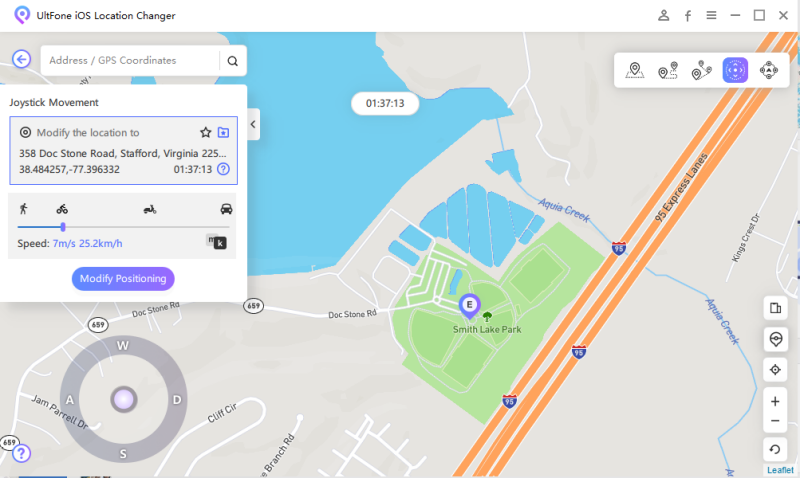
注意2: 也可以使用鍵盤上的方向鍵控制方向。